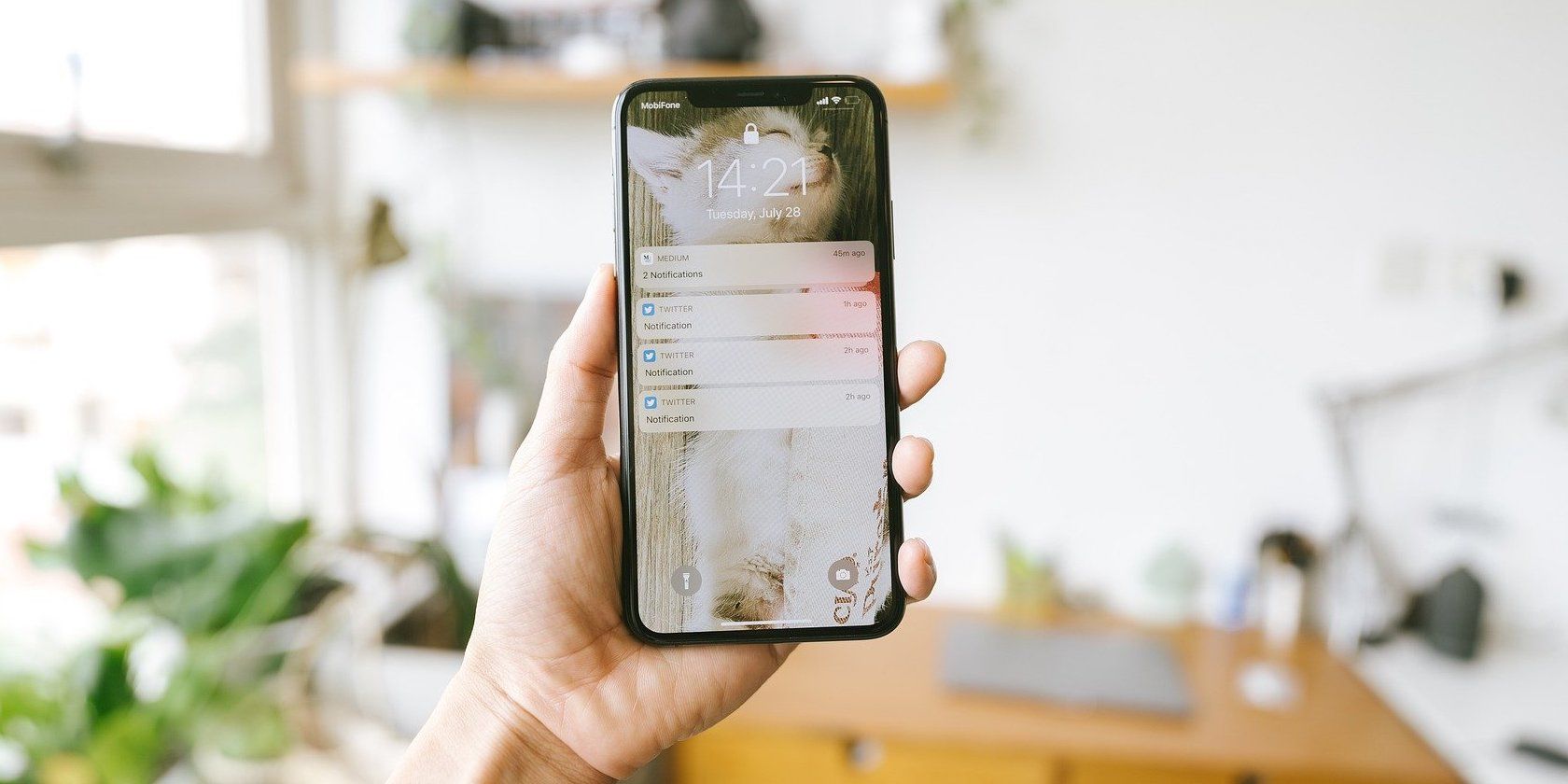سرانجام اپل امکان استفاده از Face ID را برای باز کردن قفل آیفون خود در حالی که ماسک دارید، بدون نیاز به اپل واچ برای انجام این کار ممکن کرد.
در شرایط عالی، Face ID در آیفون تقریباً مانند جادو عمل می کند. با این حال، زمانی که لنگ می زند، استفاده از آن می تواند بسیار خسته کننده باشد. شروع همهگیری COVID-19 Face ID در آیفون را به شدت محدود کرد، زیرا با ماسکها کار نمیکرد. اما اپل بالاخره با اضافه شدن یک ویژگی جدید در iOS 15.4 این مشکل را برطرف کرد: Face ID with a Mask.
در اینجا نحوه تنظیم Face ID برای اطمینان از کارکرد آن حتی در هنگام پوشیدن ماسک آمده است.
iOS 15.4 Face ID با ماسک را معرفی کرد
اپل باز کردن قفل با اپل واچ را به عنوان راه حلی برای فعال کردن Face ID در زمانی که صورت شما تا حدی پوشیده است معرفی کرد. با این حال، این ویژگی فقط برای کاربران آیفونی که اپل واچ داشتند در دسترس بود.
اپل با iOS 15.4 Face ID را با گزینه Mask برای کاربران آیفون 12 و آیفون 13 معرفی کرد و دقیقاً همانطور که از نامش پیداست کار می کند. آیفون شما حتی زمانی که ماسک تا حدی آن را بپوشاند چهره شما را تشخیص می دهد.
Face ID با ماسک فقط برای سری آیفون 12 و آیفون 13 موجود است. برای آیفونها و آیپدهای قدیمیتر در دسترس نیست.
نحوه تنظیم و استفاده از Face ID با ماسک در آیفون
Face ID with a Mask یکی از ویژگی های جدید iOS 15.4 است. بنابراین اگر میخواهید از این افزونه و همچنین پیشرفتهای دیگر مانند ایموجیهای جدید، Tap to Pay برای iPhone و موارد دیگر بهره ببرید، آیفون شما باید آخرین بهروزرسانی را اجرا کند.
پس از به روز رسانی، مراحل زیر را دنبال کنید:
- به Settings > Face ID & Passcode بروید. برای احراز هویت، رمز عبور آیفون خود را وارد کنید.
- به پایین اسکرول کنید و گزینه Face ID with a Mask را فعال کنید.
- گزینه Use Face ID with a Mask را انتخاب کنید. اکنون چهره خود را مانند اولین بار هنگام تنظیم Face ID اسکن کنید. در طول این فرآیند نیازی به استفاده از ماسک ندارید.
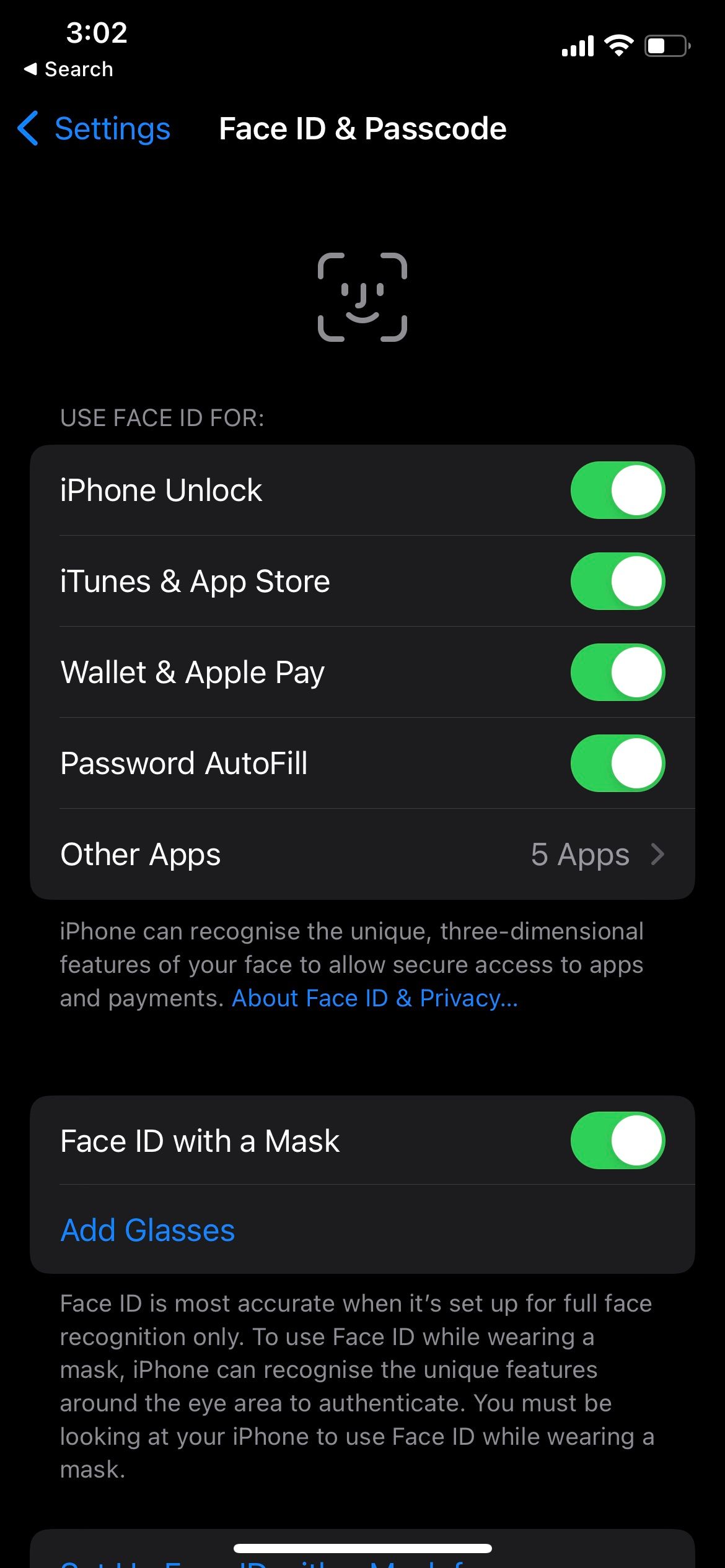
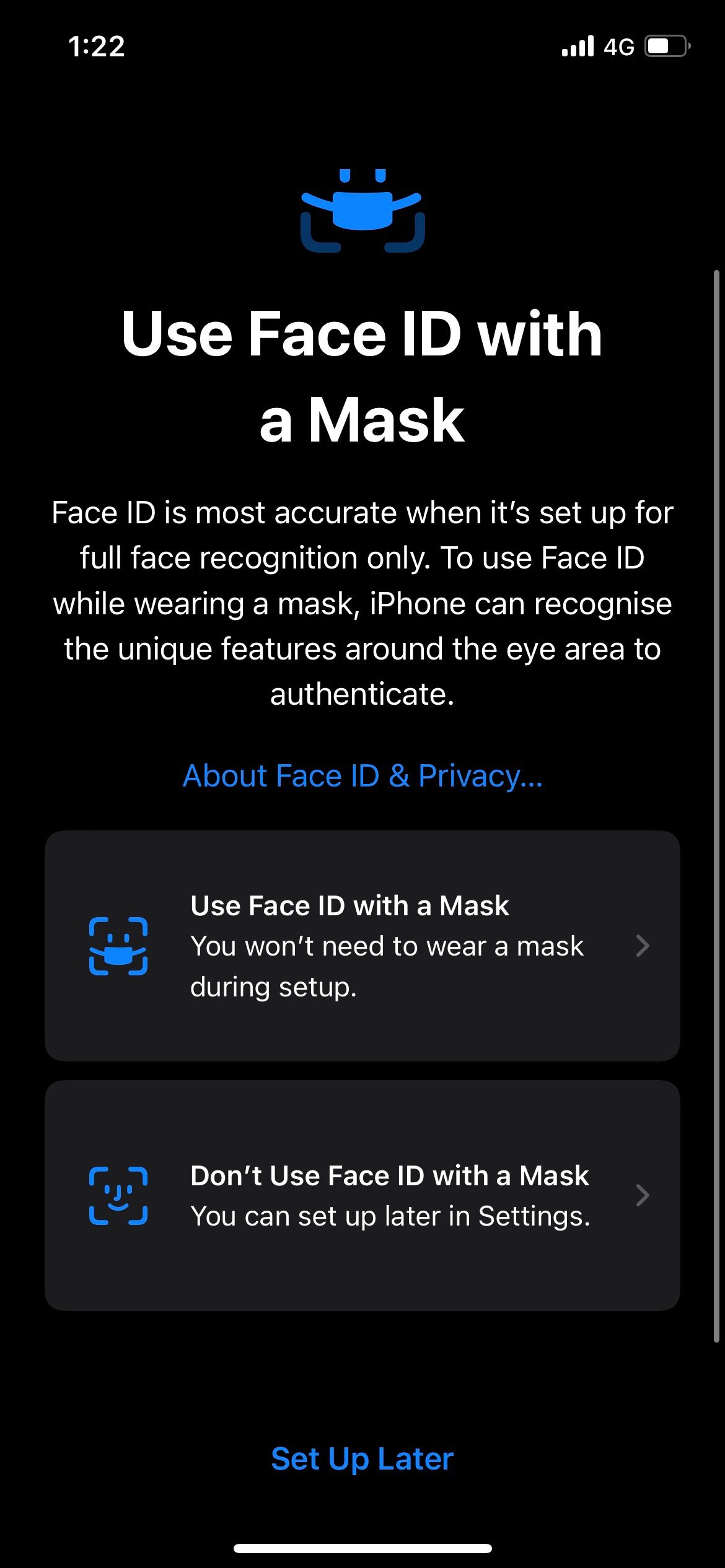
هنگام تنظیم Face ID با ماسک، نیازی به استفاده از ماسک ندارید.
اگر در زندگی روزمره یا هنگام استفاده از ماسک از عینک استفاده می کنید، هنگام تنظیم Face ID با ماسک، حتما از آن استفاده کنید. در صورت نیاز می توانید ظاهر جایگزین خود را با حداکثر چهار جفت عینک مختلف تنظیم کنید.
میتوانید روی گزینه Add Glasses در Face ID & Passcode ضربه بزنید تا Face ID را برای کار با عینک آفتابی یا عینک معمولی تنظیم کنید. توجه داشته باشید که Face ID هنگام استفاده از ماسک به شما اجازه نمی دهد زیرا با عینک آفتابی کار نمی کند – فقط با عینک های طبی معمولی کار می کند.
Face ID با ماسک با اسکن ناحیه اطراف چشم شما برای ویژگی های منحصر به فرد کار می کند. بنابراین، اگر ماسکی بپوشید که تا حدی چشمان شما را بپوشاند، سیستم احراز هویت شما را شناسایی نخواهد کرد. علاوه بر این، زمانی که سعی می کنید قفل آیفون خود را در حالی که ماسک دارید باز کنید، باید مستقیماً به صفحه نمایش گوشی نگاه کنید. اگر جای دیگری را جستجو می کنید قفل دستگاه شما باز نمی شود.
برخلاف باز کردن قفل با اپل واچ، همچنان میتوانید تراکنشهای Apple Pay، خریدهای اپ استور و باز کردن برنامههای قفلشده را با استفاده از Face ID با ماسک تأیید کنید، که آن را جایگزین بهتری برای گزینه Apple Watch میکند. با این حال، میتوانید همزمان از آنلاک با اپل واچ و هم از Face ID با ماسک استفاده کنید.
فیس آیدی با ماسک مشکل بزرگ آیفون را حل می کند

اپل با استفاده از Face ID برای کار با ماسک، مشکل مهمی را با سیستم احراز هویت بیومتریک خود حل کرده است. برخلاف دستگاههای اندرویدی که از فناوری اسکن چهره و اسکن اثر انگشت استفاده میکنند، اکثر آیفونها فقط از Face ID بهره میبرند، بنابراین وقتی با ماسک کار نمیکردند بسیار خستهکننده بود.
iOS 15.4 بالاخره این مزاحمت را برطرف کرد و اکنون می توانید با خوشحالی از آیفون خود در حالی که ماسک زده اید استفاده کنید.